ʻO Pokémon Go kekahi o nā pāʻani kelepona kaulana loa ma ka honua holoʻokoʻa a ua huki ʻia nā miliona o nā mea hoʻohana. Manaʻo wau ua pāʻani ʻoe i kēia pāʻani a ʻike ʻoe e koi ʻia nā hōʻailona GPS ikaika i ka wā e pāʻani ana iā Pokémon Go. E ʻike paha ʻoe ʻaʻole ʻike ʻia ka hewa hōʻailona Pokémon Go GPS 11 i kēlā me kēia manawa.
Inā ʻaʻole hana pololei kāu Pokémon Go GPS, aia ʻoe ma kahi kūpono. Ua hōʻiliʻili kēia ʻatikala i nā ala kūpono e hoʻoponopono ai i ka hōʻailona GPS ʻaʻole i loaʻa ka pilikia i ka wā e pāʻani ana ʻo Pokémon Go ma Android a me iPhone me ka maʻalahi. No laila e komo kāua i nā kikoʻī.
Mahele 1. Hoʻoponopono Pokémon Go GPS hōʻailona ʻaʻole i loaʻa ka pilikia ma ka Android
Aia kekahi mau ala kūpono e hoʻoponopono ai i ka hōʻailona Pokémon Go GPS ʻaʻole i loaʻa ka pilikia ma nā polokalamu Android. ʻO nā ʻanuʻu aʻe i ʻike ʻia ʻo ia ka mea maikaʻi loa.
Hoʻopau i nā wahi hoʻohenehene
- E poʻo i ka "Settings> About Phone" Ma kāu kelepona Android.
- A laila kaomi i ka "Software Info" ʻehiku manawa e hiki ai i ka "Developer Options."
- E hoʻohuli i "Nā koho Hoʻomohala" a laila hoʻopau i ka "Allow Mock Locations."

Hoʻihoʻi hou i nā koho wahi
- E hele i "Nā hoʻonohonoho> Palekana a me ka palekana> Kahi."
- E hoʻohuli i ka wahi a laila kaomi i ka "Locating Method" a i ʻole "Location Mode" e like me nā ʻano like ʻole o Android.
- E kaomi ma luna o "GPS, Wi-Fi a me Mobile Networks."
- E hōʻoia e hoʻohuli ʻia ka Wi-Fi i ka wā e pāʻani ana iā Pokémon hele ʻoiai ʻaʻole ʻoe i pili i kekahi pūnaewele.
E hoʻomaka hou i ke kelepona Android
Hoʻomaka hou ke kelepona e hoʻoponopono i nā pilikia liʻiliʻi. Inā he kelepona Android kāu, e paʻi lōʻihi i ka hoʻololi mana a ʻike ʻia ke pihi Hoʻomaka hou o kāu kelepona. A laila kaomi ma luna.

E hoʻā a hoʻopau i ke ʻano mokulele
ʻO ka hapa nui o ka manawa, pili ʻia ka hōʻailona GPS e ka pili pūnaewele. No laila, e hoʻāʻo e hoʻā i ke ʻano mokulele a laila e hoʻopau i kēia pilikia. E huki wale i ka pahu hoʻolaha a kaomi i ke pihi Airplane Mode ʻelua.
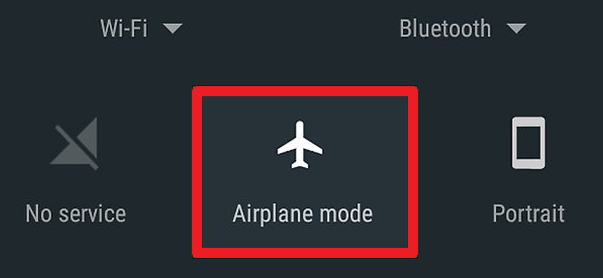
Hoʻihoʻi hou i ka Pūnaewele
Inā loaʻa iā ʻoe nā pilikia e pili ana i kahi pilina pūnaewele, he mea maikaʻi nō hoʻi e hoʻonohonoho hou i nā hoʻonohonoho pūnaewele. Inā he Samsung Galaxy kāu kumu hoʻohālike, pono ʻoe e hahai i kēia mau ʻanuʻu:
- E hele i nā ʻōkuhi> Manaʻo Nui.
- A laila kaomi i ka "Backup & Reset."
- Kaomi "Reset Network Settings" a laila "Restore Default Settings."
Hiki ke paʻakikī nā hōʻailona GPS i kekahi manawa. No laila hiki iā ʻoe ke loaʻa kekahi mau pilikia e pili ana i ka ʻimi ʻana i kahi hāmeʻa. Hiki iā ʻoe ke hele i waho e nānā inā loaʻa ka hōʻailona GPS ma Android a i ʻole ua hala ka pilikia.
Hōʻano hou iā Pokémon Go
Ua aʻo ka poʻe loea e pono e hoʻomaikaʻi nā mea pāʻani i kā lākou Pokémon Go i kāna mana hou. Hoʻopuka ʻia nā mana hou me nā hoʻoponopono bug i hana ʻia ma ka mana hope ma ka laulā. No laila, hiki ke hoʻoponopono i kekahi o nā pōpoki inā hoʻomaikaʻi ʻoe i kāu Pokémon Go. Hiki ke kōkua i ka hoʻoponopono ʻana i ka hōʻailona Pokémon Go GPS ʻaʻole i loaʻa ma ka pilikia Android.

Mahele 2. Hoʻoponopono Pokémon Go GPS hōʻailona ʻaʻole i loaʻa ka pilikia ma iPhone
Pono ʻoe e hahai i nā hopena ma lalo nei e hoʻoponopono i ka pilikia hōʻailona Pokémon Go GPS ma kāu iPhone a i ʻole iPad.
Huli i nā lawelawe wahi
- E hoʻokele i ka Settings> Privacy> Location.
- E hōʻoia ua hoʻā ʻia ka lawelawe wahi.
- E kaomi i lalo e ʻike iā "Pokémon Go." E kaomi ma luna o ia e hōʻoia 'i ka wā e hoʻohana ai' a i ʻole 'mau' koho ʻia.
E haʻalele i ka App
Hiki iā ʻoe ke hōʻoluʻolu i ka polokalamu Pokémon GO ma ka haʻalele ʻana i ka pāʻani me ka ikaika. E hahai i nā ʻanuʻu ma lalo nei:
- Kaomi ʻelua i ka pihi home e wehe i ka mea hoʻololi polokalamu.
- E ʻimi i ka polokalamu ʻo Pokémon Go a swipe i luna ma ke kāleka app, e paʻi i luna a ma waho o ka pale.

Hoʻihoʻi hou i ka Pūnaewele
Hiki iā ʻoe ke hoʻoponopono i ka pilikia GPS ma ka hoʻonohonoho hou ʻana i nā hoʻonohonoho pūnaewele. E hahai i nā ʻanuʻu ma lalo nei e hana ai:
- E wehe i ka "Settings". A laila kaomi i ka "General".
- Kaomi ma ka "Reset" a laila "Reset Network Settings".

E hoʻohana i ka iOS System Recovery
I kekahi manawa ʻaʻole ʻike ʻia ka hōʻailona Pokémon Go GPS ʻo ka hopena ka hopena o nā hewa polokalamu ma kāu iPhone a i ʻole iPad. Ma iaʻano, hiki iāʻoe ke hilinaʻi MobePas iOS System Recovery e hoʻoponopono i nā pilikia ʻōnaehana iOS a e hana hou ʻo Pokémon Go i ka hana maʻamau. Hana maikaʻi kēia mea hana ma nā hiʻohiʻona iPhone a me nā mana iOS, ʻo ka iPhone 13/13 mini/13 Pro (Max) hou a me iOS 15.
E ho'āʻo manuahi E ho'āʻo manuahi
Hoʻoiho iā ia i kāu kamepiula a hahai i nā ʻanuʻu ma lalo nei e hoʻoponopono i kāu iPhone/iPad me ka pilikia ʻole:
- E holo i ka polokalamu ma kāu kamepiula a hoʻohui i kāu iPhone ma o ke kelepona USB. Ke ʻike ʻia ka hāmeʻa, kaomi ma ka "Start".
- E koho i ka "Standard Mode" a laila kaomi i ka "Download" e kiʻi i ka firmware hou loa no kāu kelepona.
- Ma hope o kēlā, kaomi ma luna o "Start Standard Repair" e hoʻomaka i ka hana hoʻoponopono. I ka manawa i hana ai, e hoʻomaka hou kāu iPhone.

Mahele 3. Hiki iā ʻoe ke pāʻani i ka Pokémon Go me ka hōʻailona GPS ʻaʻole i loaʻa?
Inā ʻaʻole ʻoe i hoʻoponopono i ka hōʻailona Pokémon Go GPS ʻaʻole i loaʻa ma kāu Android a i ʻole iPhone, hiki iā ʻoe ke hoʻāʻo e hoʻopunipuni i kāu wahi GPS me kahi mea hana ʻekolu. MobePas iOS wahi hoʻololi ʻO kahi mea hana spoofing ʻakaʻaka e hiki ke hana ma ke ʻano he koho no nā mea hoʻomaʻamaʻa Pokémon Go e hoʻonā i nā hōʻailona GPS ʻaʻole i loaʻa ka pilikia. Ke hoʻohana nei, hiki iā ʻoe ke hoʻololi maʻalahi i kāu wahi GPS ma Pokémon Hele i nā wahi āu e makemake ai. Eia kekahi, hiki iā ʻoe ke hoʻohālike i ka neʻe GPS ma waena o ʻelua a i ʻole nā helu he nui.
E ho'āʻo manuahi E ho'āʻo manuahi
Eia ke alakaʻi kikoʻī i ka wahi GPS hoʻopunipuni/spoof ma Pokémon Go me ka ʻole o kahi hōʻailona GPS:
KaʻAnuʻu 1: ʻO ka mea mua, e hoʻoiho i ka MobePas iOS Location Changer ma kāu PC / Mac a me ka ʻaina awakea. Mai ka papa kuhikuhi nui, kaomi ma luna o "E hoʻomaka".

KaʻAnuʻu 2: A laila, hoʻohui i kāu iPhone a i ʻole Android i ke kamepiula ma o ke kelepona USB a kali i ka polokalamu e ʻike i ka hāmeʻa.

KaʻAnuʻu 3: ʻO ka hope, koho i ka Teleport Mode a koho i kahi āu e makemake ai e teleport, a laila kaomi i ka "Move". E hoʻololi 'akomi 'ia ka wahi GPS o kāu iPhone.

Ka hopena
ʻAʻole ʻike ʻia ka hōʻailona Pokémon Go GPS hiki ke piʻi pinepine i ka wā e pāʻani ana i ka pāʻani. ʻO ka hapa nui, ʻo nā hoʻonā maʻalahi i ʻōlelo ʻia ma luna nei ua lawa ia e hoʻihoʻi hou i kāu hōʻailona GPS. Inā ʻaʻole maikaʻi kēia, e hoʻohana MobePas iOS wahi hoʻololi e spoof Pokémon Hele wahi ma iPhone me ka jailbreak a i ʻole ma Android me ke aʻa ʻole maʻalahi. E ho'āʻo e loaʻa nā hopena maikaʻi loa.
E ho'āʻo manuahi E ho'āʻo manuahi

